
maple8
.pdfМЕЖДУНАРОДНЫЙ ИНСТИТУТ КОМПЬЮТЕРНЫХ ТЕХНОЛОГИЙ
УЧЕБНОЕ ПОСОБИЕ
Основы использования математического пакета MAPLE в моделировании
П.В. Сараев
Липецк 2006
УДК 51.37 С 20 П.В. Сараев
ISBN 5-98858-008-4
ОСНОВЫ ИСПОЛЬЗОВАНИЯ МАТЕМАТИЧЕСКОГО ПАКЕТА MAPLE В МОДЕЛИРОВАНИИ: Учебное пособие / Международный институт компьютерных технологий. Липецк, 2006. 119с.
В учебном пособии рассмотрены принципы работы в математическом пакете MAPLE, достаточные для реализации моделей типовых математических схем и для решения задач, возникающих при моделировании различных систем и процессов. Описана среда пакета, основные структуры, математические возможности пакета, а также язык программирования. Пособие предназначено для студентов технических вузов, обучающихся по специальности 230101 «Вычислительные машины, комплексы, системы и сети» по дисциплине «Моделирование».
Табл. 9. Ил. 3. Библиогр.: 4 назв.
Рецензенты: кафедра прикладной математики Липецкого государственного технического университета (д.ф.-м.н., проф. Блюмин С.Л.); к.т.н., доц. Качановский Ю.П. (Международный институт компьютерных технологий).
Допущено учебно-методическим объединением вузов по университетскому политехническому образованию в качестве учебного пособия для студентов, обучающихся по специальности 230101 «Вычислительные машины, комплексы, системы и сети».
ISBN 5-98858-008-4 c П.В. Сараев, 2006.
c Международный институт компьютерных технологий. Липецк. 2006.
Содержание
Введение |
4 |
||
1. |
Среда пакета Maple |
6 |
|
|
1.1. |
Интерфейс пользователя . . . . . . . . . . . . . . . . . . . . . . |
6 |
|
1.2. |
Контрольные вопросы к разделу 1 . . . . . . . . . . . . . . . . . |
15 |
2. |
Объекты и структуры данных пакета Maple |
16 |
|
|
2.1. Простейшие объекты: константы, числа, строки, переменные . . |
16 |
|
|
2.2. |
Выражения и работа с ними . . . . . . . . . . . . . . . . . . . . |
26 |
2.3.Базовые структуры данных: последовательности выражений, списки, множества, таблицы, массивы . . . . . . . . . . . . . . . 44
2.4.Контрольные вопросы к разделу 2 . . . . . . . . . . . . . . . . . 53
3. Программные конструкции |
54 |
|
3.1. |
Условный оператор . . . . . . . . . . . . . . . . . . . . . . . . . . |
54 |
3.2. |
Оператор цикла . . . . . . . . . . . . . . . . . . . . . . . . . . . |
57 |
3.3.Процедуры и функции . . . . . . . . . . . . . . . . . . . . . . . . 60
3.4.Контрольные вопросы к разделу 3 . . . . . . . . . . . . . . . . . 68
4. Векторно-матричные операции |
70 |
4.1.Подключаемые пакеты . . . . . . . . . . . . . . . . . . . . . . . . 70
4.2.Пакет linalg . . . . . . . . . . . . . . . . . . . . . . . . . . . . . . 73
4.3.Пакеты LinearAlgebra и VectorCalculus . . . . . . . . . . . . . . . 88
4.4.Контрольные вопросы к разделу 4 . . . . . . . . . . . . . . . . . 92
5. Случайные числа. Функции распределений |
93 |
|
5.1. |
Генерация псевдослучайных чисел . . . . . . . . . . . . . . . . . |
93 |
5.2. |
Генерация случайных величин . . . . . . . . . . . . . . . . . . . |
97 |
5.3.Работа с функциями распределений. Квантили . . . . . . . . . . 100
5.4.Контрольные вопросы к разделу 5 . . . . . . . . . . . . . . . . . 102
6. Файловые операции |
103 |
|
6.1. |
Общие сведения о работе с файлами . |
. . . . . . . . . . . . . . . 103 |
6.2. |
Форматированной ввод и вывод . . . |
. . . . . . . . . . . . . . . 105 |
6.3.Команды ввода и вывода строк и таблиц данных . . . . . . . . . 109
6.4.Контрольные вопросы к разделу 6 . . . . . . . . . . . . . . . . . 114
Заключение |
115 |
Предметный указатель |
116 |
Библиографический список |
119 |
3
Введение
Maple является мощным математическим пакетом, разработанным подразделением Maplesoft канадской компании Waterloo Maple Inc. В данном пособии изложение опирается на 8-ю версию пакета Maple, однако, большинство информации будет справедливо и для более ранних, и для новых версий. Существует русификация интерфейса 8-й версии Maple, поэтому при ссылке на элементы интерфейса (пунктов меню) будут указываться и соответствующие наименования в русифицированной версии (к сожалению, не всегда удачные). Отметим, что сообщения об ошибках и справка в Maple остались нерусифицированными. Мощные математические средства и программные конструкции пакета Maple могут быть использованы для решения огромного количества задач, возникающих при моделировании различных систем и процессов, протекающих в технических, социальных, экономических системах.
Данное пособие предназначено для самостоятельного изучения студентами, имеющими базовые знания и навыки в программировании. Данное пособие может быть использовано преподавателями на лабораторных занятиях для знакомства студентов с основными понятиями математического пакета Maple. Для усвоения базовых знаний необходимо изучить разделы 1-3, поэтому изучение именно этих разделов рекомендуется преподавателям для знакомства студентов с пакетом Maple. В связи с тем, что при моделировании активно используются вычисления с использованием матриц и векторов, особое внимание следует уделить разделу 4. В разделе 5 приведены возможности генерации последовательностей псевдослучайных чисел и работы с вероятностными распределениями. Раздел 6 рассчитан на тех, кто хочет повысить эффективность своей работы с данными в пакете Maple, работая с файлами.
Для правильного понимания материала, приведенного в пособии, следует обратить внимание на следующее:
—Клавиша, которую следует нажать на клавиатуре, будет обозначаться в угловых скобках <>, например, <Enter>. Комбинация нажимаемых клавиш обозначается с помощью символа + (плюс). Например, запись <Ctrl>+<j> означает, что надо нажать на клавишу <Ctrl> и, не отпуская ее, нажать на клавишу <j>.
—Последовательность вызова пунктов меню будет записываться с помощью стрелок. Например, запись File→Open (Файл→Открыть) означает, что следует выбрать из главного меню пункт File (Файл), а затем в открывшемся подменю — пункт Open (Открыть).
—Для выделения команд Maple в тексте они будут обозначаться полужирным шрифтом, например, так: restart. Командами будут называться и процедуры, и функции ядра и подключаемых пакетов Maple.
—Элементы, вместо которых следует поставить некоторое значение, будут указываться в угловых скобках <> полужирным шрифтом. На-
4
пример, <число> означает, что вместо этого выражения должно быть подставлено некоторое конкретное число.
—В формате вызова процедуры или функции квадратные скобки [ ] обозначают эти же самые символы в отличие от многих книг, в которых эти скобки обозначают необязательные параметры. Необязательность передачи тех или иных параметров будет указана явно или видна из факта наличия значения параметра по умолчанию. В ряде программных конструкций необязательные элементы будут ограничены вертикальными чертами |.
—Примеры использования команд желательно сопровождать выполнением их в пакете Maple. Имейте также в виду: из-за того, что Maple является интерпретатором, результат исполнения многих команд будет зависеть от того, какие вычисления вы произвели ранее. Иногда будет явно указываться на необходимость сброса всех результатов (очистка переменных и т.д.). В начале каждого раздела необходимо давать команду restart.
—Упражнения представляют собой задания для самостоятельного выполнения. Выполнение всех упражнений позволит максимально быстро и глубоко изучить математический пакет Maple.
Знания, полученные после изучения и проработки всего материала, приведенного в пособии, могут быть успешно применены студентами при написании лабораторных и курсовых работ как по дисциплине «Моделирование», так и по другим дисциплинам математико-компьютерного цикла. Также эти знания могут пригодиться при работе над дипломными работами и проектами.
Тем студентам, у которых есть желание действительно глубоко разобраться с пакетом Maple, рекомендуется воспользоваться информацией с сайта
http://www.maplesoft.com
компании-разработчика пакета Maple. На этом сайте можно найти много учебных материалов, а также материалов по решению реальных практических задач.
5
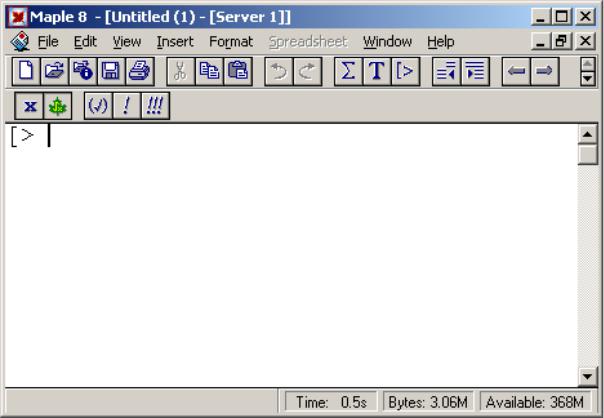
1.Среда пакета Maple
1.1.Интерфейс пользователя
На рис. 1.1 показано окно, возникающее обычно при запуске Maple. В окне интерфейса выделяется несколько основных областей:
—строка основного меню;
—панель инструментов;
—рабочая область (содержащая один или несколько рабочих листов);
—строка состояния.
Рис. 1.1. Вид Maple после загрузки
Интерфейс Maple имеет следующие особенности:
—содержимое основного меню (включая доступность тех или иных пунктов) зависит от активного объекта и поэтому является контекстным;
—панель инструментов, дублирующая наиболее часто используемые пункты меню, состоит из 2-х частей — основной (верхняя часть) и контекстной (нижняя часть).
Рабочий лист (worksheet) является основным документом, в котором вводятся команды пользователя, и в который выдаются результаты работы пакета Maple. Maple является интерактивной системой, интерпретатором — каждая вводимая команда после нажатия на клавишу <Enter> передается
6
на выполнение ядру Maple. Для запуска на обработку текущей команды вместо клавиши <Enter> можно левой клавишей мыши нажать кнопку с одним восклицательным знаком на панели инструментов. Далее при упоминании на необходимость нажатия на клавишу <Enter> будет подразумеваться и возможность запуска команды с помощью указанной кнопки на панели инструментов.
В рабочем листе выделяются области ввода и области вывода. В области ввода пользователем вносятся команды и операторы, а также комментарии и текстовая информация. В полях вывода отображаются результаты выполнения введенных команд, включая сообщения об ошибках. При этом графика, выводимая Maple, также обычно отображается в области вывода, но может отображаться и в отдельном окне, если в установках установлен режим вставки графики в отдельный лист. Комментарии и текстовая информация ядром Maple не обрабатываются и предназначены только для разработчиков и пользователей программ.
Область ввода и соответствующая ей область вывода называется группой вычислений. На рабочем листе она отмечается квадратной скобкой слева. В группе вычислений может содержаться несколько областей ввода и вывода: все команды и операторы в областях ввода одной группы вычислений обрабатываются системой за одно обращение по нажатию клавиши <Enter>. Давайте введем после символа приглашения Maple > выражение
2+2*3;
и далее нажмем на <Enter>. На экран Maple выведет ответ — число 8 (приоритет арифметических операций, естественно, поддерживается). В примере показано, как это будет выглядеть в окне Maple.
Пример 1.1.
>2+2*3;
8
Обратите внимание на символ ; (точка с запятой) в завершении команды. Если вы введете только
2+2*3
то Maple выдаст сообщение об ошибке «Warning, premature end of input» («Предупреждение, преждевременное окончание ввода»).
После обработки команды и помещения результата в область вывода группы вычислений Maple сформирует начало следующей группы и предложит ввести команду в том же самом режиме, который и был до обработки
7
предыдущей команды. Стандартные настройки пакета Maple таковы, что команды вводятся шрифтом красного цвета, вывод осуществляется шрифтом синего цвета.
Добавить новую группу после курсора можно по нажатию комбинации клавиш <Ctrl>+<J> либо через пункт меню «Insert»→«Group»→«After cursor» («Вставка»→«Группа»→«После курсора»). Перед курсором вставка новой группы вычислений осуществляется по нажатию комбинации клавиш <Ctrl>+<K>, а также через пункт меню «Insert»→«Group»→«Before cursor» («Вставка»→«Группа»→«Перед курсором»).
Вобласти ввода вводимая информация может быть двух типов:
1.Команды и операторы Maple, которые обрабатываются пакетом: в строке рабочего листа выдается приглашение на ввод команд — символ > (больше). Команды могут вводиться либо в форме синтаксиса языка Maple в режиме «Maple Input» («Maple ввод»), либо в форме стандартной математической записи в режиме «Standard Math Input» («Стандартный ввод»). Во втором случае в строке рабочего листа после символа > выдается символ ? (вопросительный знак).
2.Текстовая информация, которая не обрабатывается Maple. Здесь может вводиться просто текст в режиме «Text» («Текст»), либо формулы в математической нотации в режиме «Standard Math» («Стандартная»), когда в строке рабочего листа выдается символ ? (вопросительный знак).
Таким образом, существует всего четыре режима ввода информации в Maple:
1.Ввод текстовой информации.
2.Ввод команд Maple в стандартном режиме.
3.Ввод текстовой математической символики.
4.Ввод команд Maple в виде математической символики.
Для смены режимов можно выбрать пункт основного меню «Insert» («Вставка»), после чего на экран будет выведено подменю, первые четыре пункта которого и соответствуют указанным режимам ввода. Выберем первый пункт подменю «Text» («Текст»). На экране будет отображена только квадратная скобка [. Введем строку «Знакомство с пакетом Maple» и нажмем на <Enter>. В результате Maple на экран ничего не выведет, а лишь переместит курсор на следующую строку.
Пример 1.2.
Знакомство с пакетом Maple
В данном режиме Maple функционирует как текстовый редактор. Можно изменять гарнитуру, размер шрифта, параметры выравнивания (по левому краю, по центру или по правому краю), параметры набора (жирность шрифта, наклон, подчеркивание).
8
Теперь выберем в меню пункт «Insert» («Вставка») и далее второй пункт выпавшего подменю «Standard Math» («Стандартная») . На экране появится знак вопроса ? и дополнительное поле для ввода текста на панели инструментов (оно похоже на поле, возникающее при редактировании ячейки в табличном редакторе Microsoft Excel). В появившемся поле необходимо ввести выражение Maple (например, int(2*x,x)), после чего нажать клавишу <Enter>. После этих операций в рабочем листе на месте знака вопроса появится соответствующее математическое выражение.
Пример 1.3.
2 x dx
В данном режиме решается проблема вставки математической символики (интегралов, пределов, сумм и т.д.) в документы. Как видно, пакет Maple является удобным инструментом не только вычислений, но и создания хорошо оформленных документов, содержащих математическую нотацию.
Создадим теперь новую группу вычислений, нажав комбинацию клавиш <Ctrl>+<J>. На экране появится приглашение Maple (символ >) к вводу команды. Попытаемся перейти в третий режим ввода, для чего выберем в меню пункт «Insert» («Вставка») и далее пункт «Maple Input» («Maple ввод») в третьей строке выпавшего подменю. На экране ничего не изменится — это означает, что Maple в настоящее время в этом режиме и находится. Данный режим является основным для Maple. Наберем в строке выражение
int(2*x,x);
и нажмем на <Enter>. В отличие от предыдущего результата Maple в области вывода выведет ответ на команду вычисления неопределенного интеграла от выражения.
Пример 1.4.
>int(2*x,x);
x2
Переход в четвертый режим осуществляется путем выбора в меню пункта «Insert» («Вставка») и далее пункта «Standard Input» («Стандартный ввод») в четвертой строке. На экране одновременно отобразятся 2 символа: >?. Как и раньше, при появлении знака вопроса в области панели инструментов появится дополнительное поле для ввода строки, в котором наберем
int(2*x,x)
9
(можно без символа «;») и нажмем на <Enter>. В рабочем листе в области ввода появится изображение команды пакета Maple, но в математической нотации. Еще раз нажав на <Enter>, получим результат выполнения команды.
Пример 1.5.
> 2 x dx
x2
Обратите внимание, что первое нажатие на <Enter> привело к записи команды Maple в математической нотации, а второе — к выполнению команды. Этот режим позволяет людям, не знакомым с пакетом Maple, но работающим с математикой, понимать смысл программ на языке пакета Maple.
Все дальнейшее рассмотрение будет опираться на работу в основном режиме — режиме «Maple Input» («Maple ввод»). Если сейчас Maple находится в другом режиме, перейдите в основной режим ввода команд.
Несколько групп вычислений, включая текстовые комментарии, могут быть объединены в секцию. Секция представляется в виде серого квадратика со знаком + (плюс) или − (минус) и вертикальной скобки, объединяющей группы секции. Секция может быть раскрытой — в этом случае на листе отображены все группы и команды в группах, объединенных секцией, а также квадратик показан со знаком −. Если мышкой щелкнуть на знаке −, то секция станет свернутой — на экране будет находиться лишь знак +, а все содержимое будет скрыто. Для вставки секции необходимо выбрать пункт меню Insert→Section (Вставка→Раздел) или выделить имеющиеся группы и выбрать в меню пункт Format→Indent (Формат→Оступ) (горячая комбинация клавиш — <Ctrl>+<.>). Отменить объединение групп в секцию можно с помощью пункта меню Format→Outdent (Формат→Втяжка) (горячая комбинация клавиш — <Ctrl>+<,>).
Для изучения команд пакета Maple следует знать следующие правила набора команд:
1.Maple чувствителен к регистру вводимых символов, т.е. большие и маленькие буквы система воспринимает по-разному. Если команда написана в виде
int(2*x,x);
ее не следует набирать как
INT(2*x,x);
10
